win10毛玻璃特效怎么开启?
分类:windows7教程 发布时间:2017-05-10 01:00:28
近日微软在最新版Win10预览版10074中加入了“毛玻璃”特效刚一发布系统之家小编就收到好多用户的咨询问win10毛玻璃特效怎么开启的方法,但是还是有不少的用户发现在自己安装的新系统中并没有看到这一变化,到底是机器配置?还是其他什么原因?下面就让小编给大家介绍关于win10毛玻璃特效怎么开启的方法吧。
1. 按下Win+R打开“运行”框,输入“regedit”进入注册表编辑器;
2. 找到并展开“HKEY_CURRENT_USERSOFTWAREMicrosoftWindowsCurrentVersionThemesPersonalize”,双击右窗格中的“EnableBlurBehind”,并将该值修改为“1”;
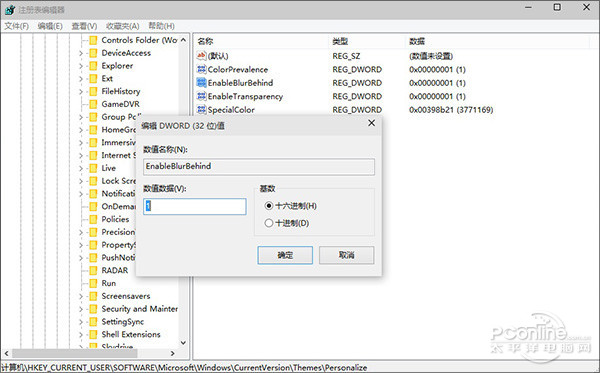
win10毛玻璃特效怎么开启图1
3. 重新启动电脑,这时点击开始菜单应该就能看到炫目的“毛玻璃”了!
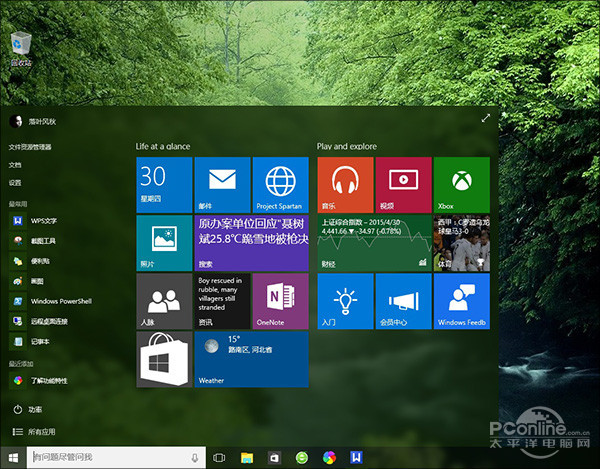
win10毛玻璃特效怎么开启图2
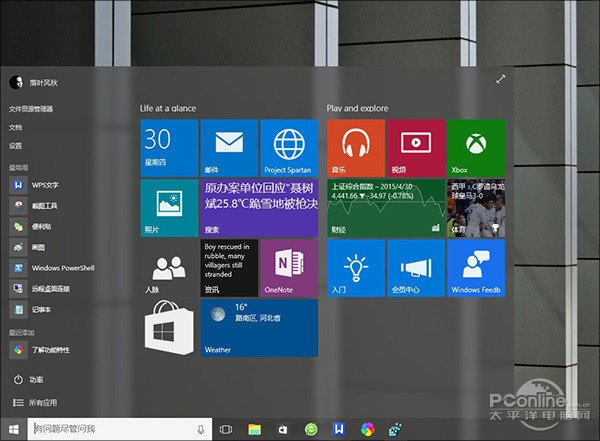
win10毛玻璃特效怎么开启图3
目前Win10 Build 10074的“毛玻璃”特效仅出现在开始菜单和任务栏两处地方,如果用户启用的是“平板模式”或是全屏版“开始屏幕”,则依然会显示之前的半透明风格。此外如果发现新系统的开始菜单打开不畅(如点击后延迟一段时间才会显示菜单),可尝试到“设置”面板→“轻松使用”→“其他选项”→“在Windows中播放动画”里关闭系统动画效果,至少在小编的电脑上,这一招还是比较有效的。
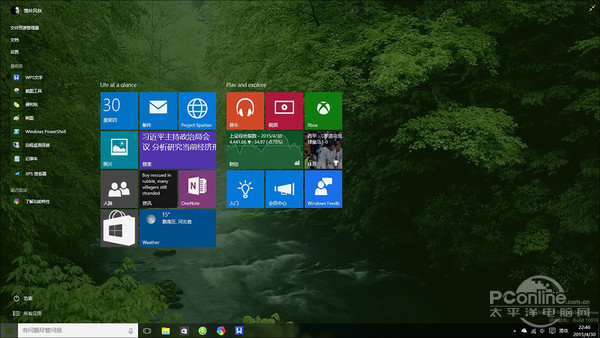
win10毛玻璃特效怎么开启图4
图05 注意!“全屏版”是没有毛玻璃的,即便你已经开启了注册表选项
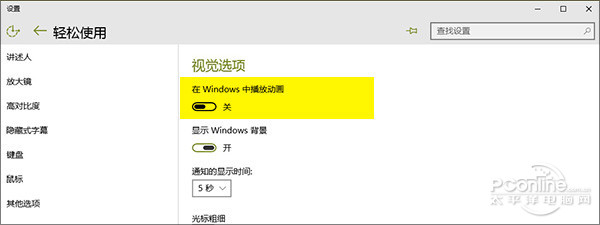
win10毛玻璃特效怎么开启图5
关于win10毛玻璃特效怎么开启的方法到这里就全部结束了,大家都要提前体验一把传说中的“毛玻璃”该怎么办呢?按照上面的win10毛玻璃特效的开启的方法进行体验哦,好了,如果想了解更多的资讯敬请关注深度xp系统之家官网吧。






 立即下载
立即下载







 魔法猪一健重装系统win10
魔法猪一健重装系统win10
 装机吧重装系统win10
装机吧重装系统win10
 系统之家一键重装
系统之家一键重装
 小白重装win10
小白重装win10
 杜特门窗管家 v1.2.31 官方版 - 专业的门窗管理工具,提升您的家居安全
杜特门窗管家 v1.2.31 官方版 - 专业的门窗管理工具,提升您的家居安全 免费下载DreamPlan(房屋设计软件) v6.80,打造梦想家园
免费下载DreamPlan(房屋设计软件) v6.80,打造梦想家园 全新升级!门窗天使 v2021官方版,保护您的家居安全
全新升级!门窗天使 v2021官方版,保护您的家居安全 创想3D家居设计 v2.0.0全新升级版,打造您的梦想家居
创想3D家居设计 v2.0.0全新升级版,打造您的梦想家居 全新升级!三维家3D云设计软件v2.2.0,打造您的梦想家园!
全新升级!三维家3D云设计软件v2.2.0,打造您的梦想家园! 全新升级!Sweet Home 3D官方版v7.0.2,打造梦想家园的室内装潢设计软件
全新升级!Sweet Home 3D官方版v7.0.2,打造梦想家园的室内装潢设计软件 优化后的标题
优化后的标题 最新版躺平设
最新版躺平设 每平每屋设计
每平每屋设计 [pCon planne
[pCon planne Ehome室内设
Ehome室内设 家居设计软件
家居设计软件 微信公众号
微信公众号

 抖音号
抖音号

 联系我们
联系我们
 常见问题
常见问题



